目录
一、自定义监控内容
1、在客户端创建自定义key
1.1明确需要执行的linux命令
1.2创建zabbix监控项配置文件,用于自定义Key
1.3服务端验证测试
2、在Web界面创建自定义监控模板
2.1创建模板
2.2创建应用集(用于管理监控项)
2.3创建监控项
2.4创建触发器
编辑
2.5创建图形
2.6将主机与模板关联起来
3、设置邮件报警
3.1配置发件人信息
编辑
3.2配置收件人信息
3.3测试邮件报警
一、自定义监控内容
案列:自定义监控客户端服务器登录的人数
需求:限制登录人数不超过 3 个,超过 3 个就发出报警信息
1、在客户端创建自定义key
1.1明确需要执行的linux命令

1.2创建zabbix监控项配置文件,用于自定义Key
#在zabbix的配置文件中定义了会加载放在/etc/zabbix/zabbix_agent2.d/目录下,所有以.conf结尾的文件vim /etc/zabbix/zabbix_agent2.confInclude=/etc/zabbix/zabbix_agent2.d/ *.conf #268行,定义加载的文件路径
# Format: UserParameter=<key>,<shell command> #291行,定义监控项的格式cd /etc/zabbix/zabbix_agent2.d/
vim UserParameter_login.conf
UserParameter=login.user,who|wc -l
#添加监控的命令systemctl restart zabbix-agent2
#重启服务
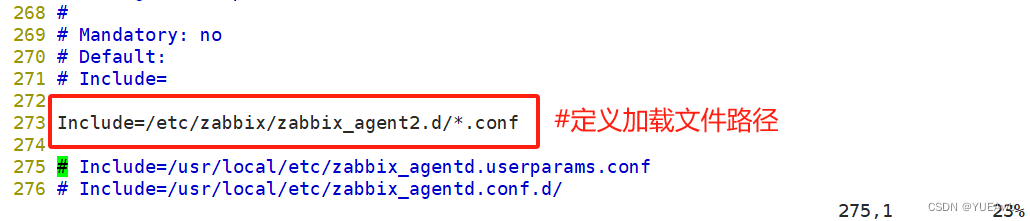



1.3服务端验证测试
zabbix_get -s '192.168.91.105' -p 10050 -k 'login.user'
2、在Web界面创建自定义监控模板
2.1创建模板
点击左边菜单栏【配置】中的【模板】,点击【创建模板】【模板名称】设置成 Template Login User【可见的名称】设置成 Template Login User【群组】选择 Templates【描述】可自定义点击 【添加】,此时就可在【链接的模板】中搜索到 Template Login User 了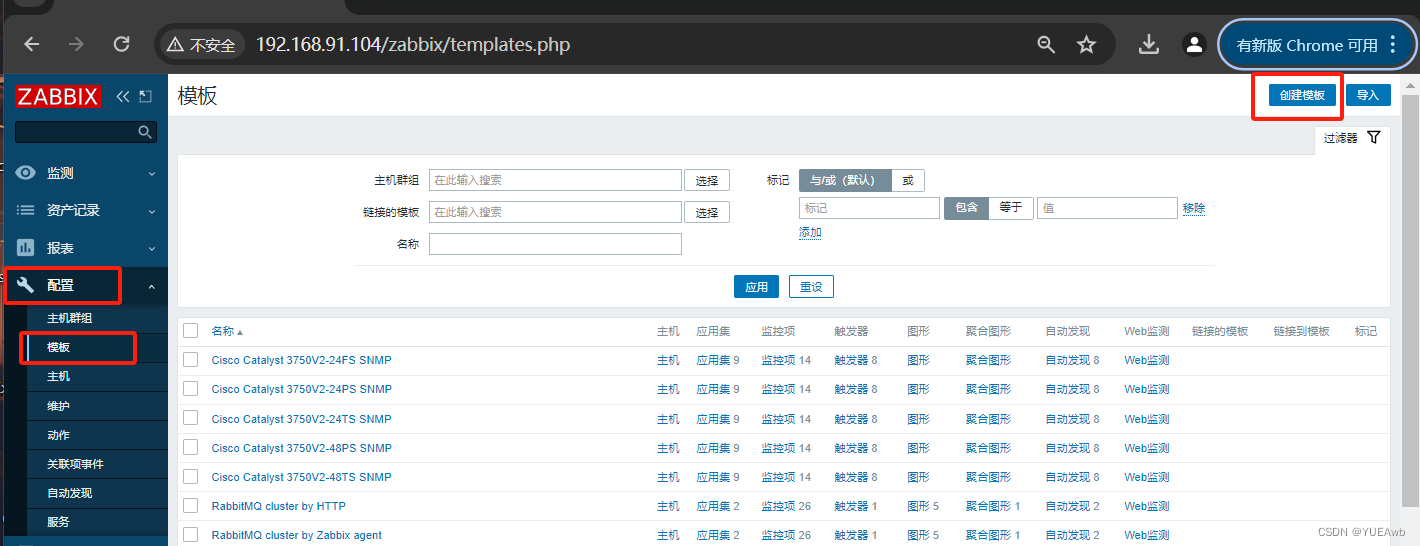


2.2创建应用集(用于管理监控项)
点击上方菜单栏【应用集】,点击【创建应用集】
【名称】设置成 Login User
点击 【添加】
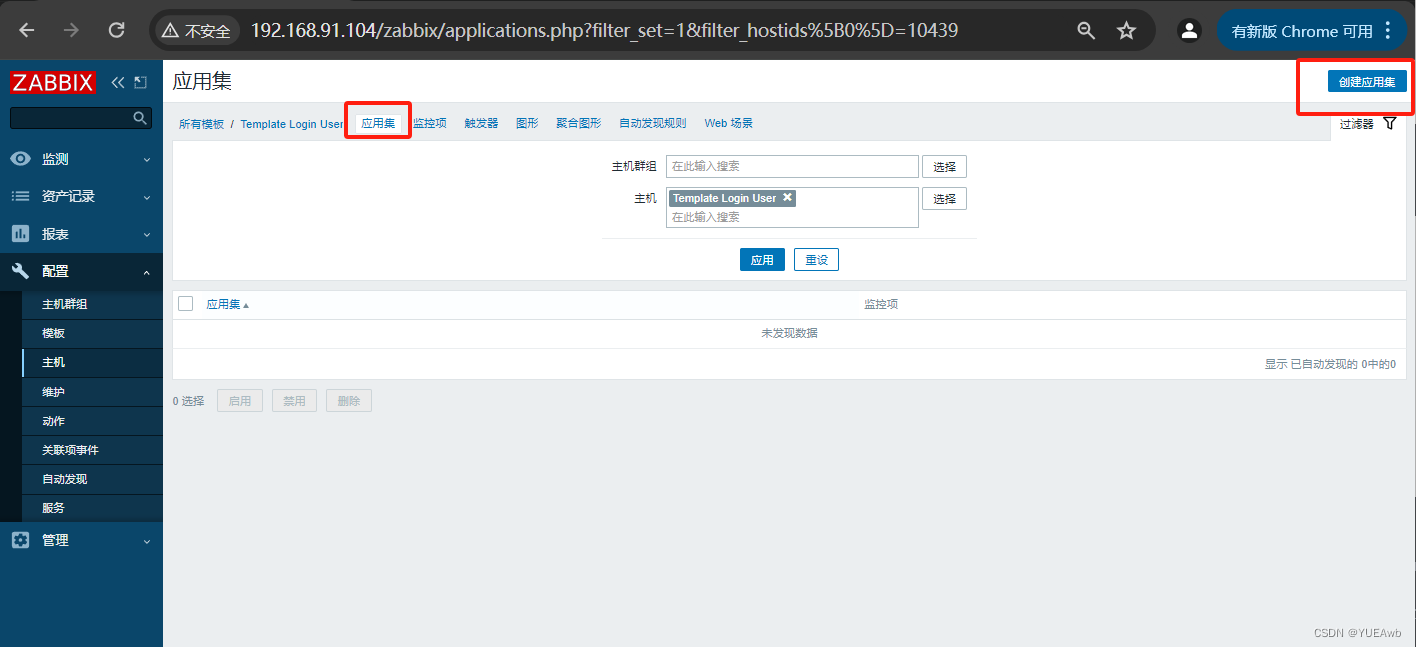

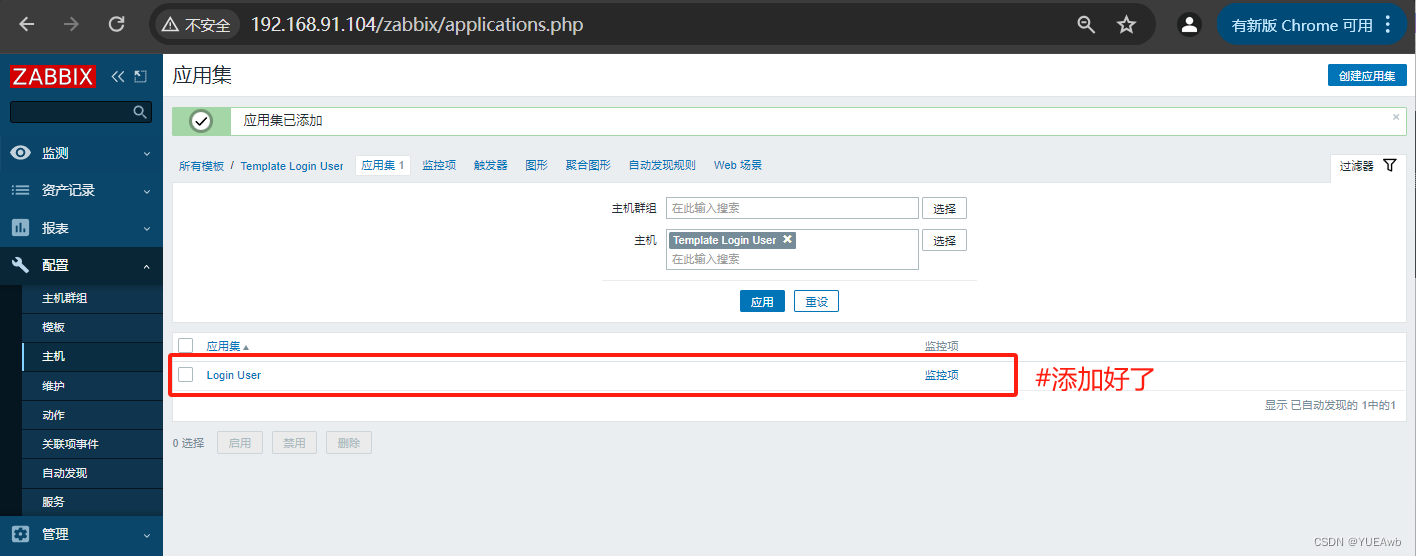
2.3创建监控项
点击上方菜单栏【监控项】,点击【创建监控项】
【名称】设置成 Number of login users
【键值】设置成 login.user #键值必须要与自定义的监控项配置文件中设置的保持一致
【更新间隔】设置成 10s
【历史数据保留时长】Storage period 30d #保留时间可自定义设置
点击 【添加】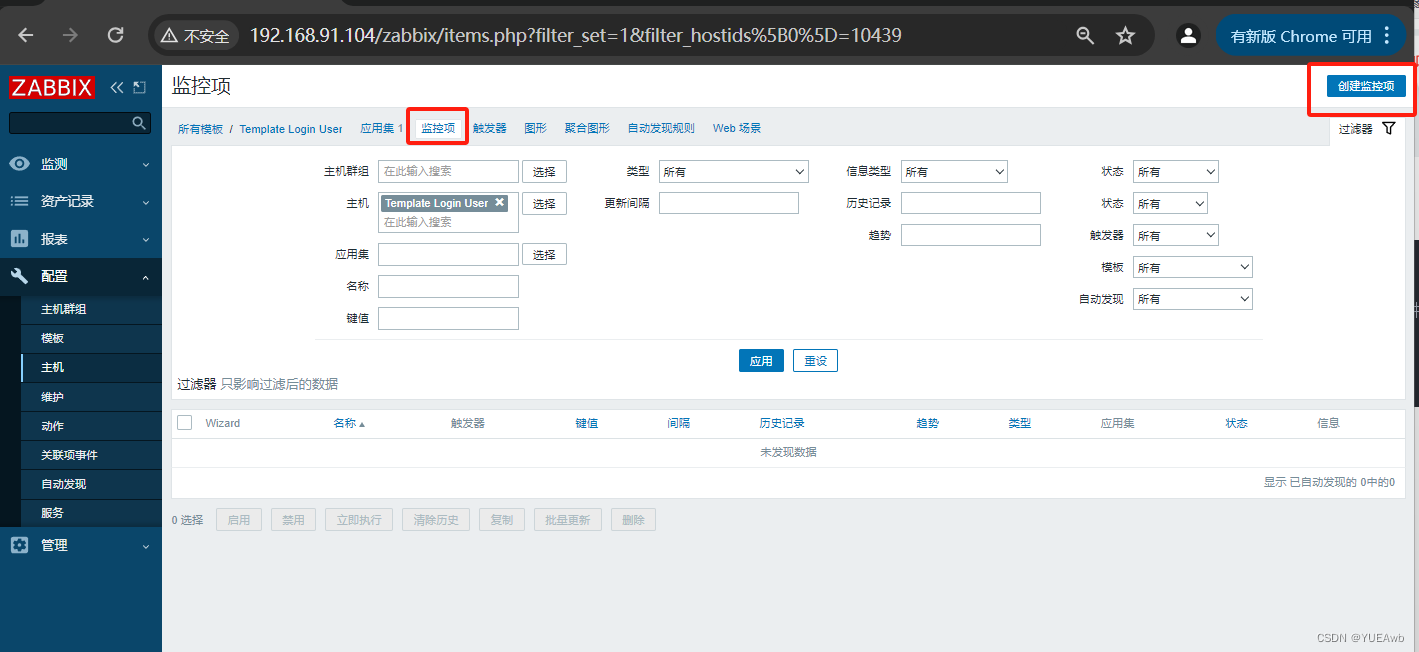


2.4创建触发器
(当监控项获取到监控的值后和触发器预设的值进行对比,判断是否报警)
点击上方菜单栏【触发器】,点击【创建触发器】
【名称】设置成 Number of login users is greater than 3
【严重性】设置成 一般严重
【表达式】点击添加,【监控项】点击选择 Number of login users,【功能】选择 last(),【结果】选择 > 3,点击 【插入】
点击 【添加】

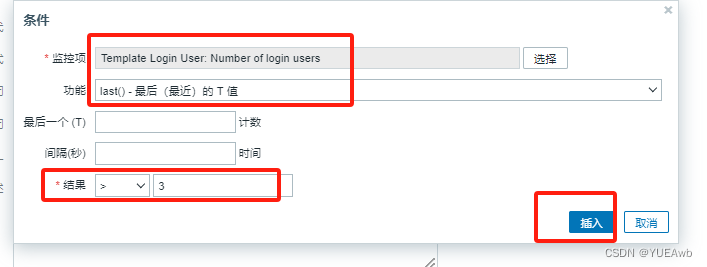
2.5创建图形
点击上方菜单栏【图形】,点击【创建图形】
【名称】设置成 Number of login users
【宽】、【高】可直接采用默认值
【监控项】点击添加勾选相关监控项 Number of login users,【功能】选择 最大,其它可保持默认值
点击 【添加】
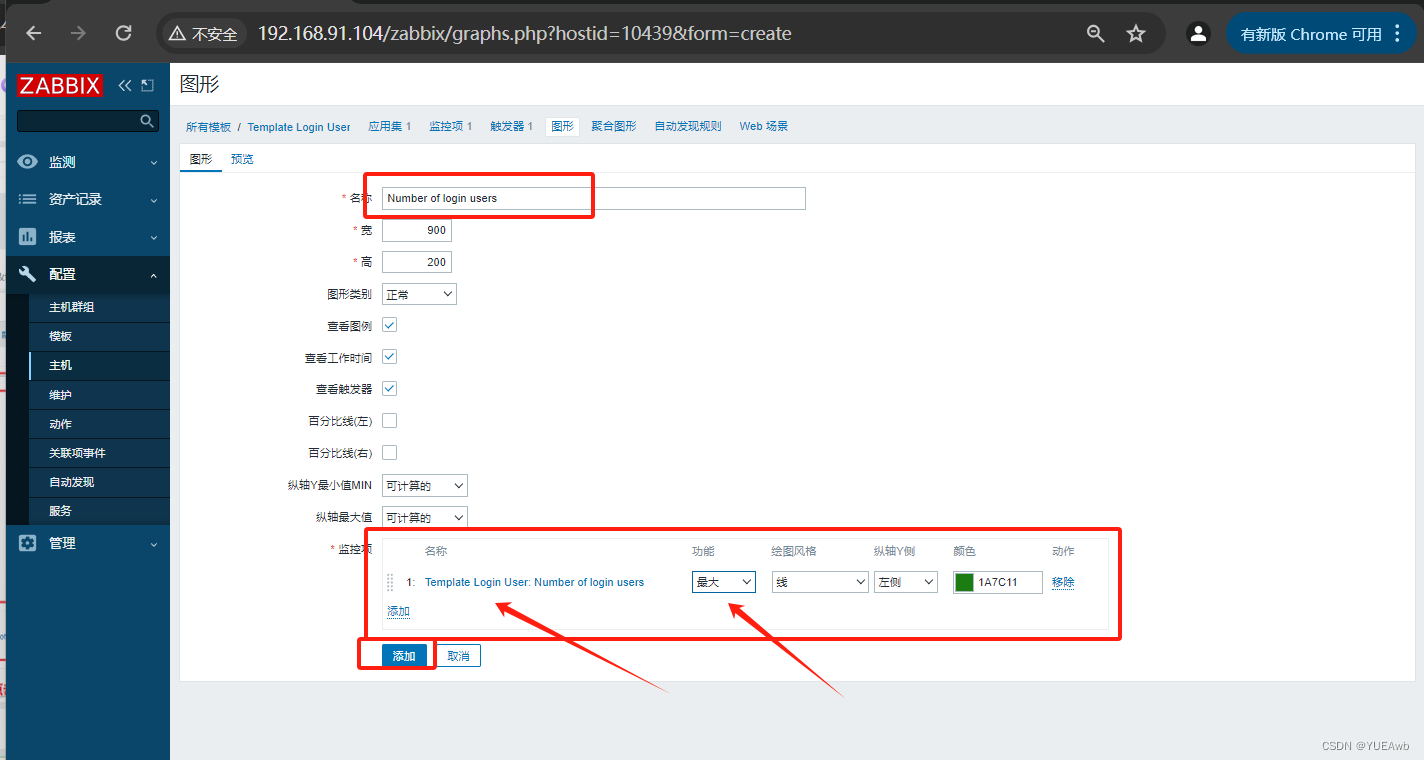
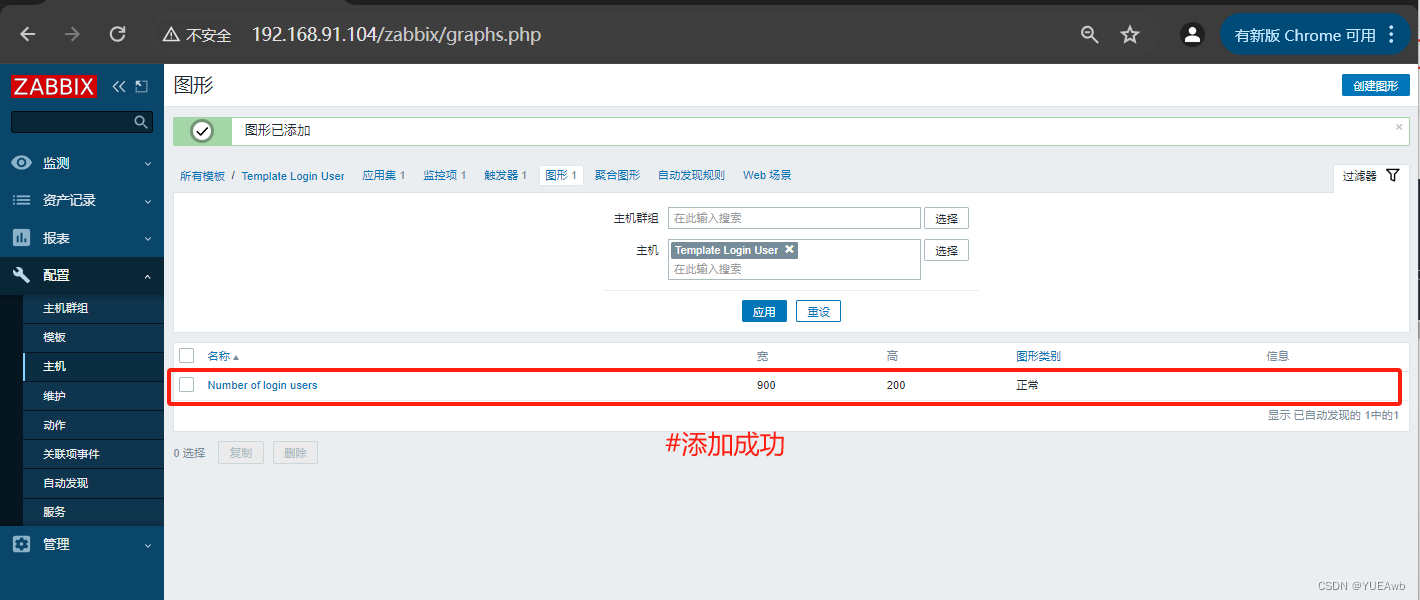
2.6将主机与模板关联起来
(一个主机可以关联多个模板)
点击左边菜单栏【配置】中的【主机】,点击你要关联的主机
点击上方菜单栏【模板】,【Link new tamplates】搜索 login,选择 Template Login User,点击【更新】此时就点击【监测】中的【主机】,点击你关联主机的【图形】,即可查看到相关的监控项指标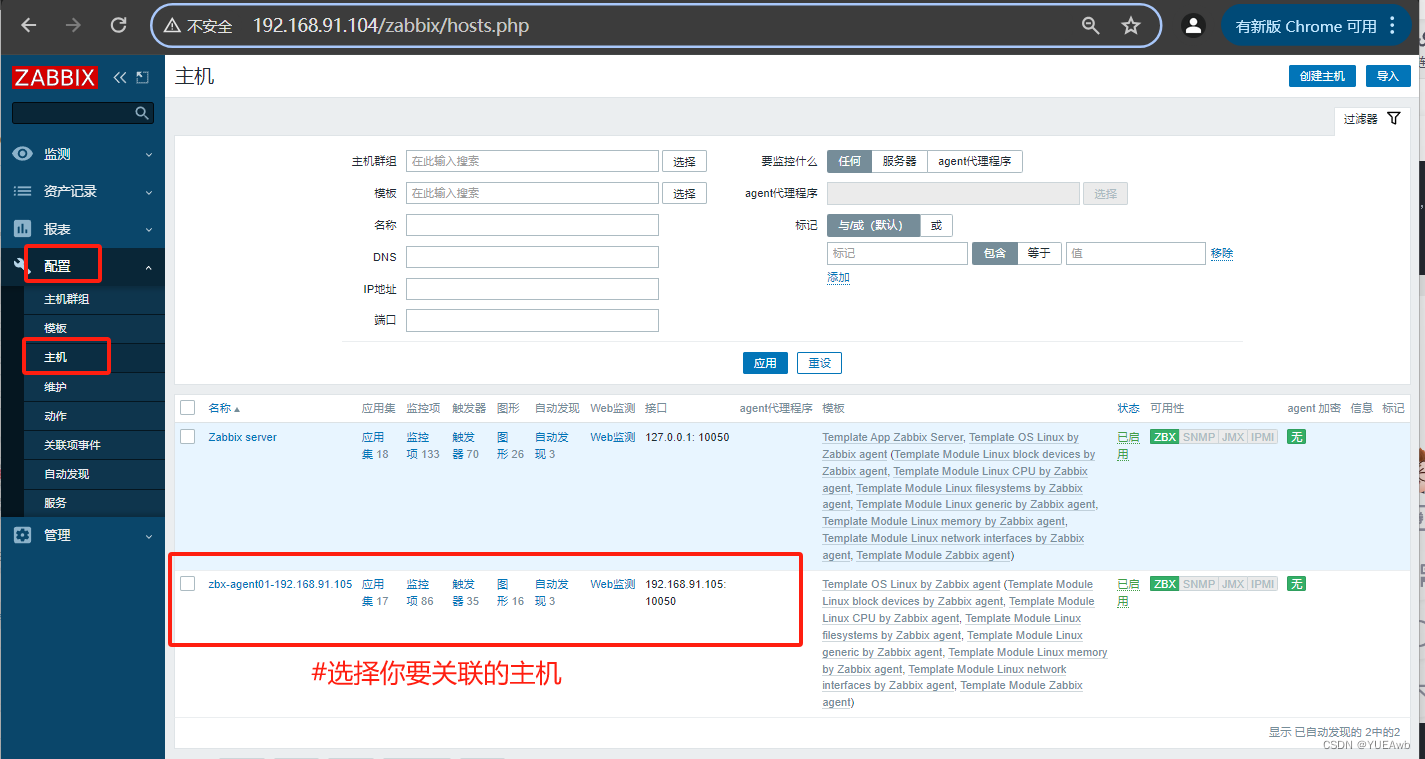
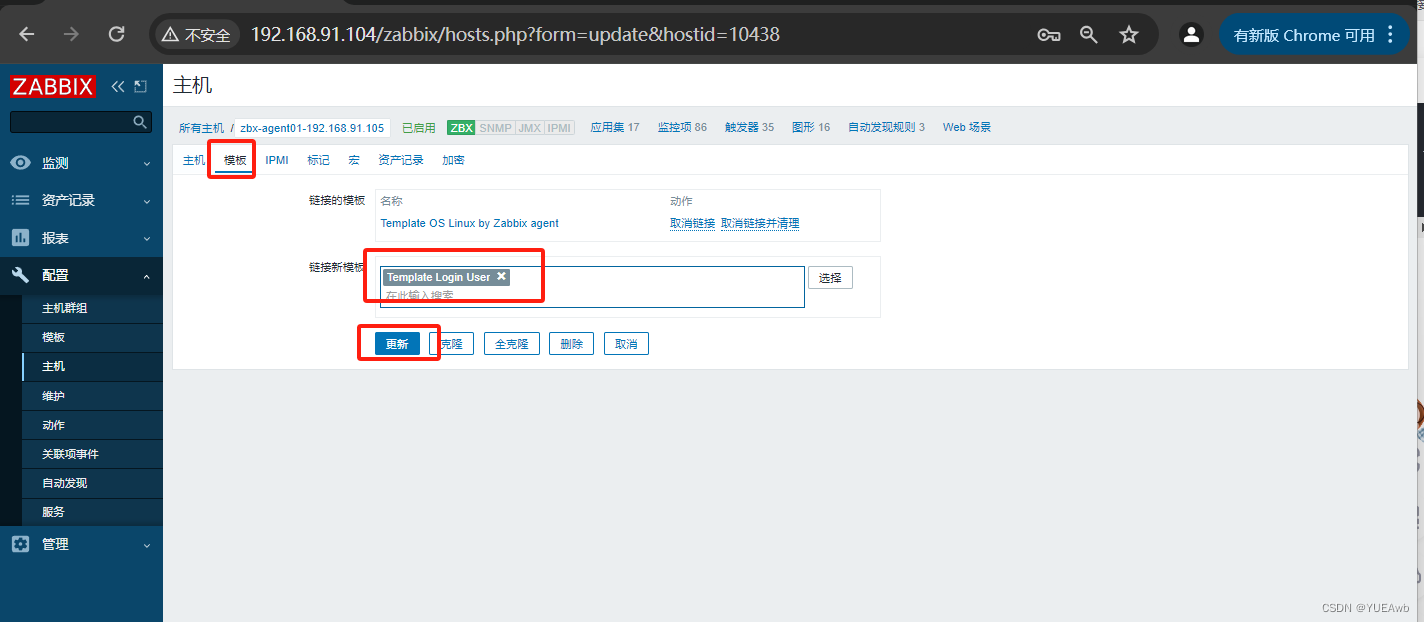

3、设置邮件报警
3.1配置发件人信息
点击左边菜单栏【管理】中的【报警媒介类型】,点击【创建媒体类型】
【名称】设置成 qq_Email
【SMTP服务器】设置成 smtp.qq.com
【SMTP服务器端口】设置成 25
【SMTP HELO】设置成 qq.com
【SMTP电邮】设置成 自己的邮箱地址,例如 2305981334@qq.com
【认证】选择 用户名和密码
【用户名称】设置成 自己的邮箱地址,例如 2305981334@qq.com
【密码】可登录QQ邮箱页面,点击【设置】-->【账户】中的【生成授权码】,通过短信获取授权码
【描述】可自定义
点击上方菜单栏【Message templates】,点击【添加】,【Message type】选择 问题,点击【更新】
点击 【添加】,并测试功能
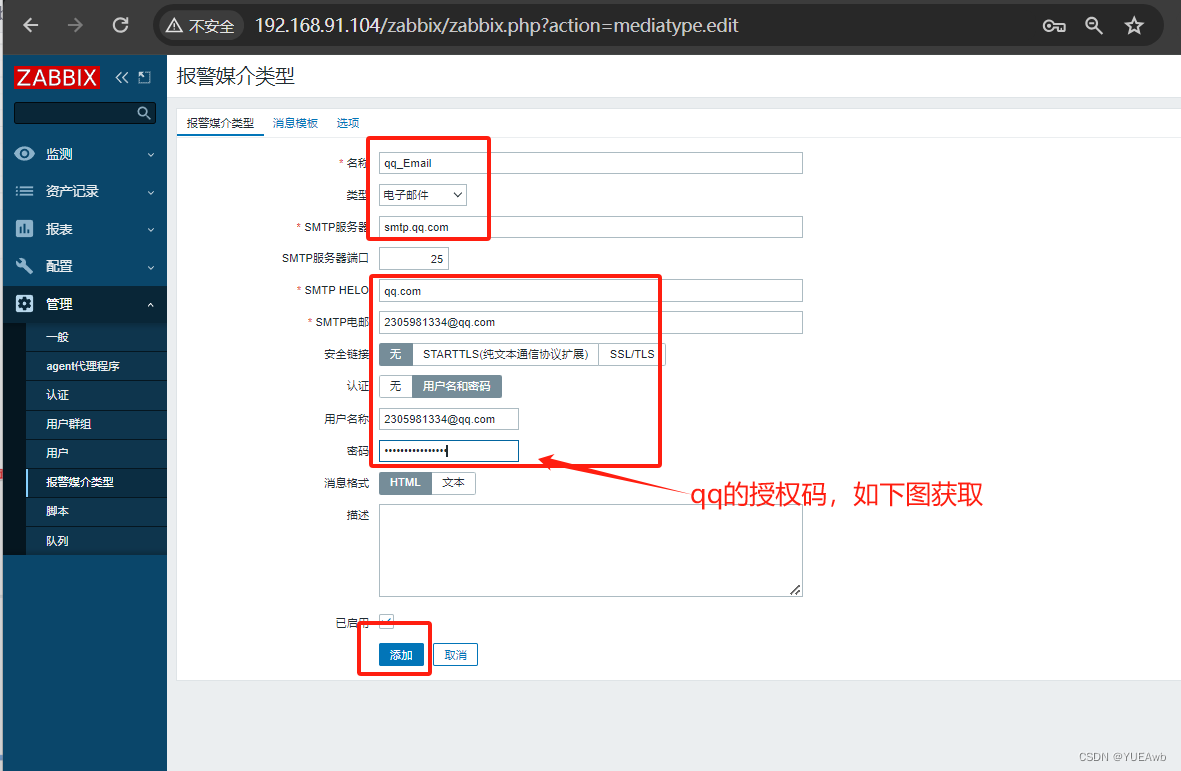
- 登录到自己的qq邮箱获取授权码
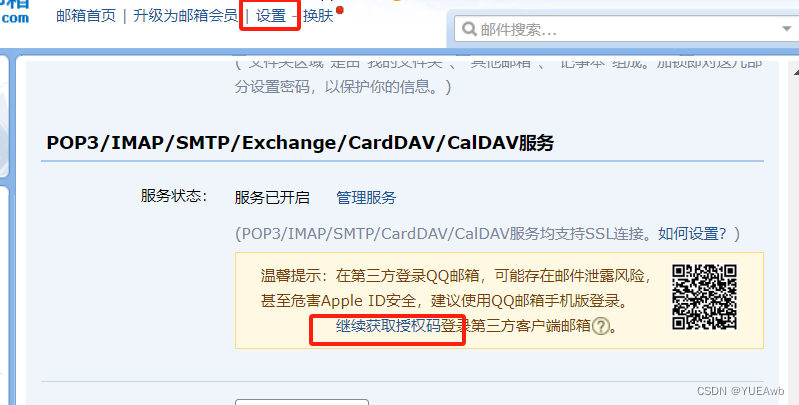
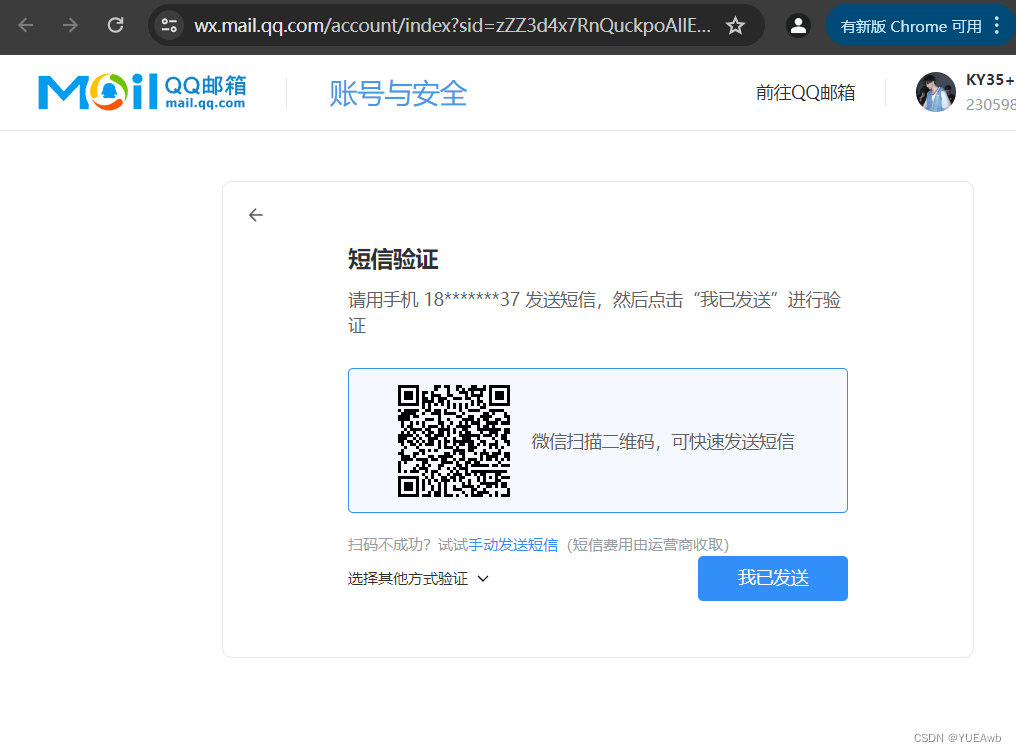
创建邮件成功
3.2配置收件人信息
点击左边菜单栏【User settings】-->【报警媒介】,点击【添加】
【类型】选择 qq_Email
【收件人】设置成 960027936@139.com
【当启用时】设置成 1-7,00:00-24:00
点击 【添加】
再点击 【更新】点击左边菜单栏【配置】中的【动作】,选择相对应的动作名称,点击【启用】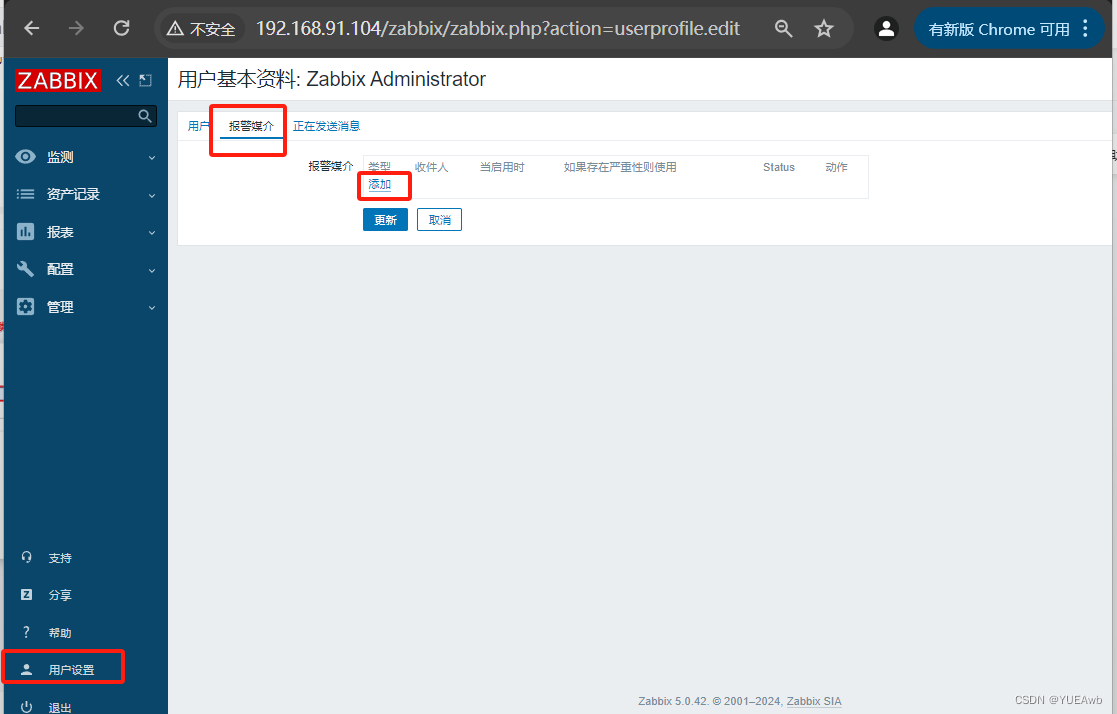
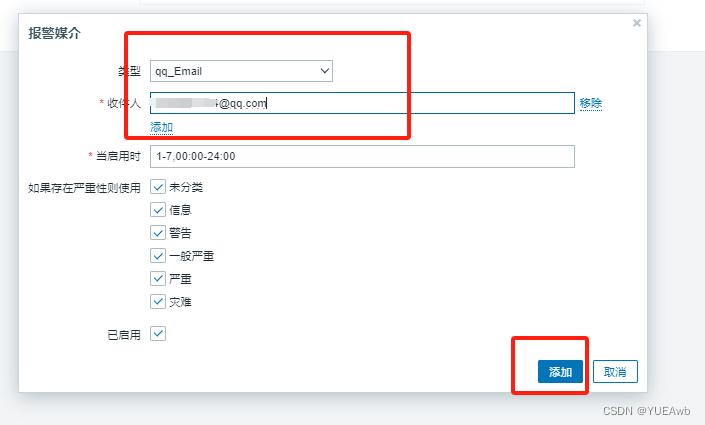
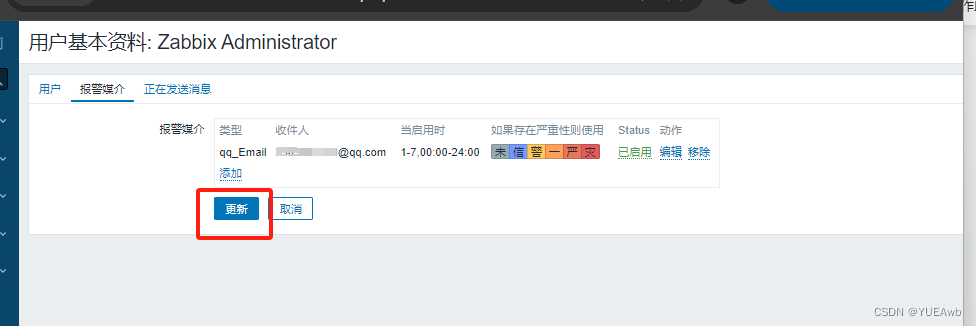
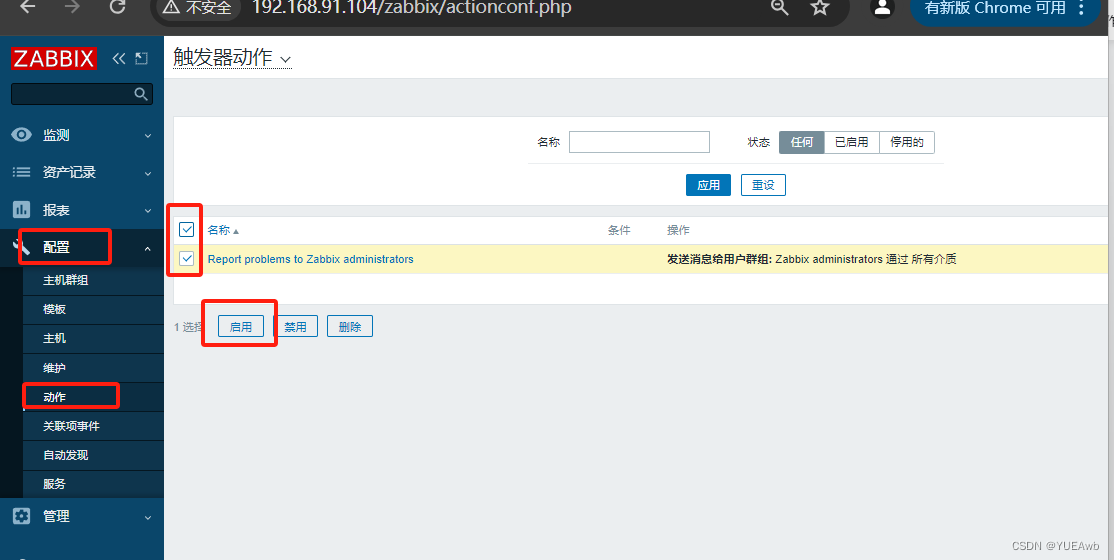
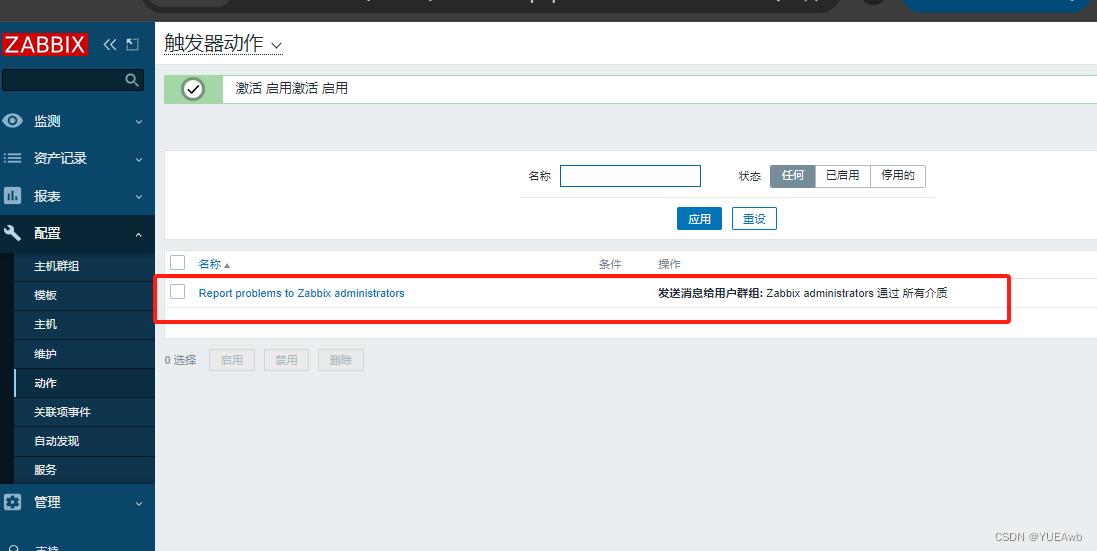
3.3测试邮件报警
增加测试客户端的用户登录数超过触发器预设的值,查看【监测】-->【仪表盘】,确认报警当我们的虚拟机打开数量超过3台时,会发出告警信息
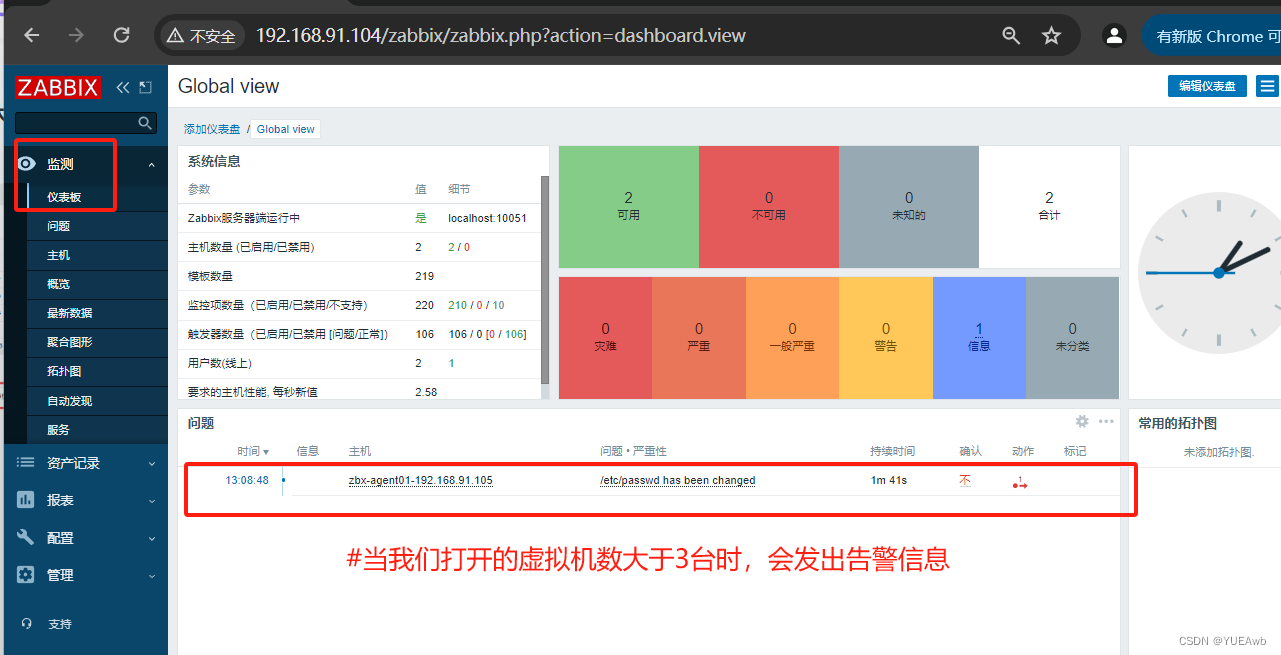
邮箱也会收到邮件
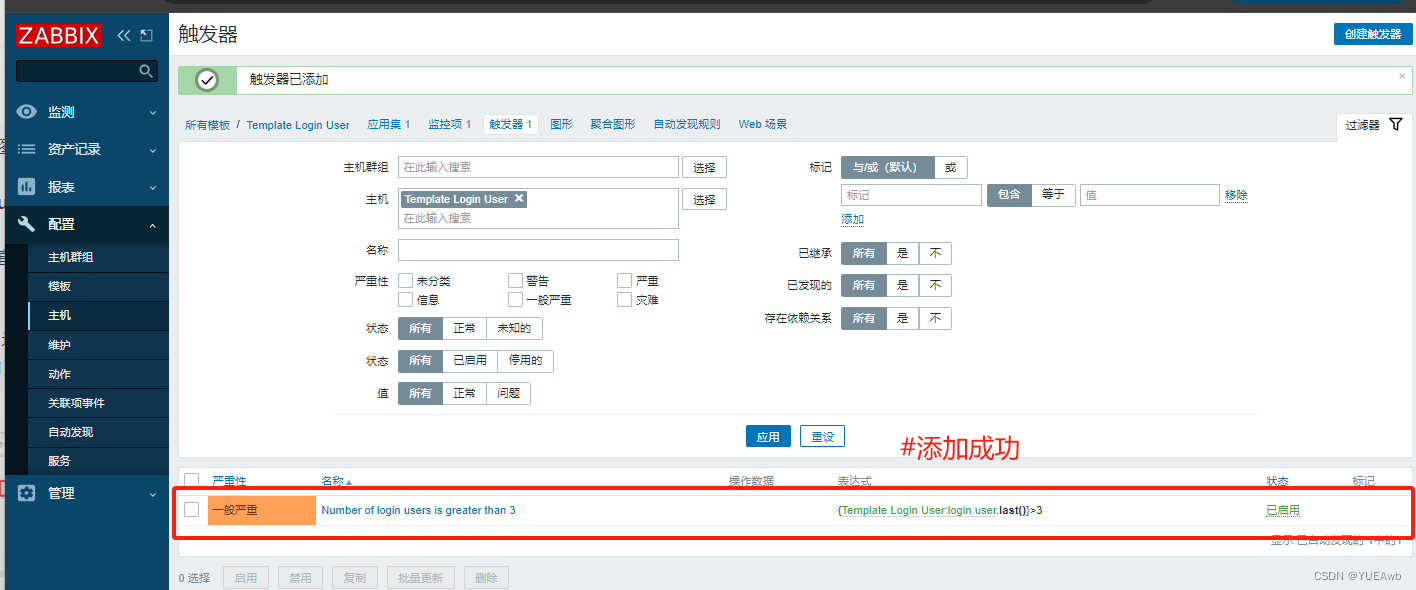
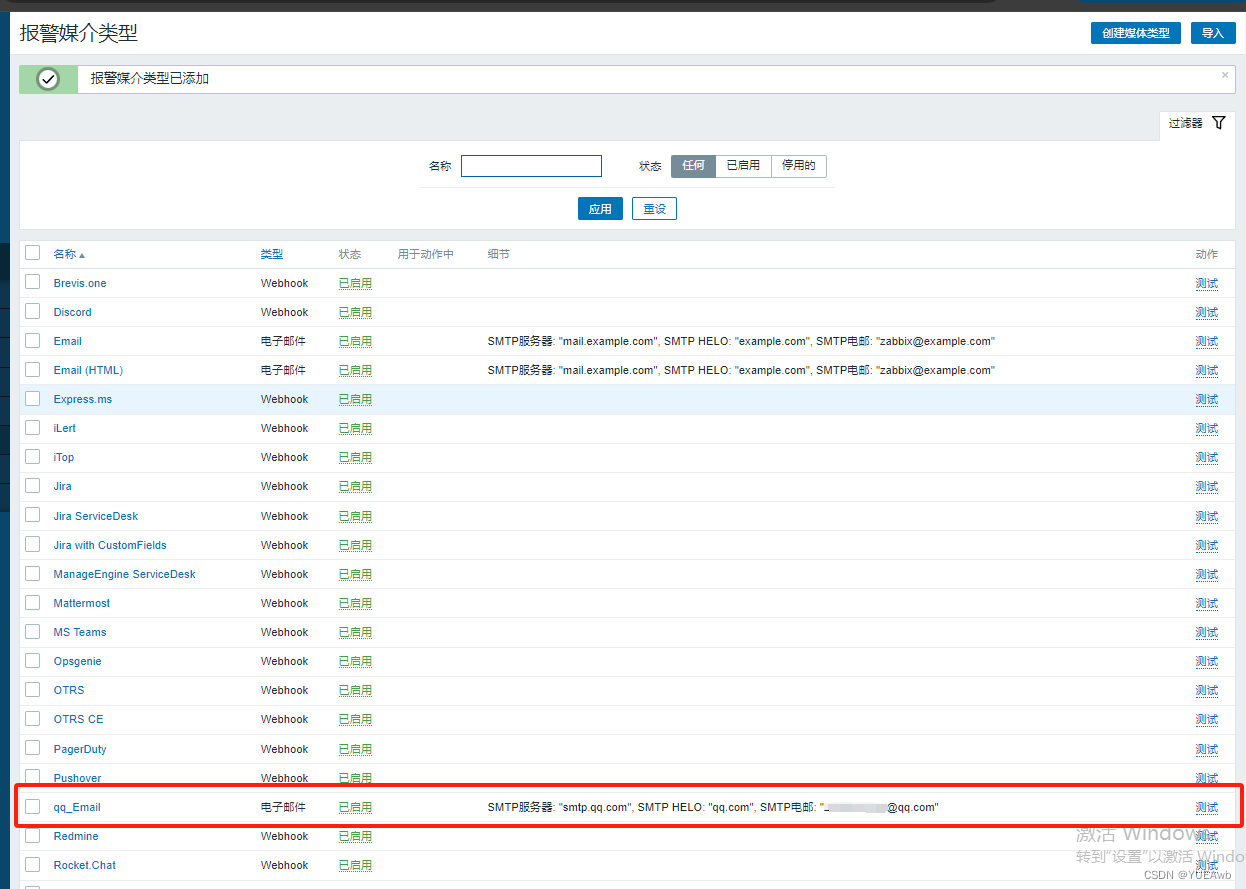

【中等 动态规划 Java、Go、PHP】)

)
)









))


![[SWPUCTF 2021 新生赛]error](http://pic.xiahunao.cn/[SWPUCTF 2021 新生赛]error)

